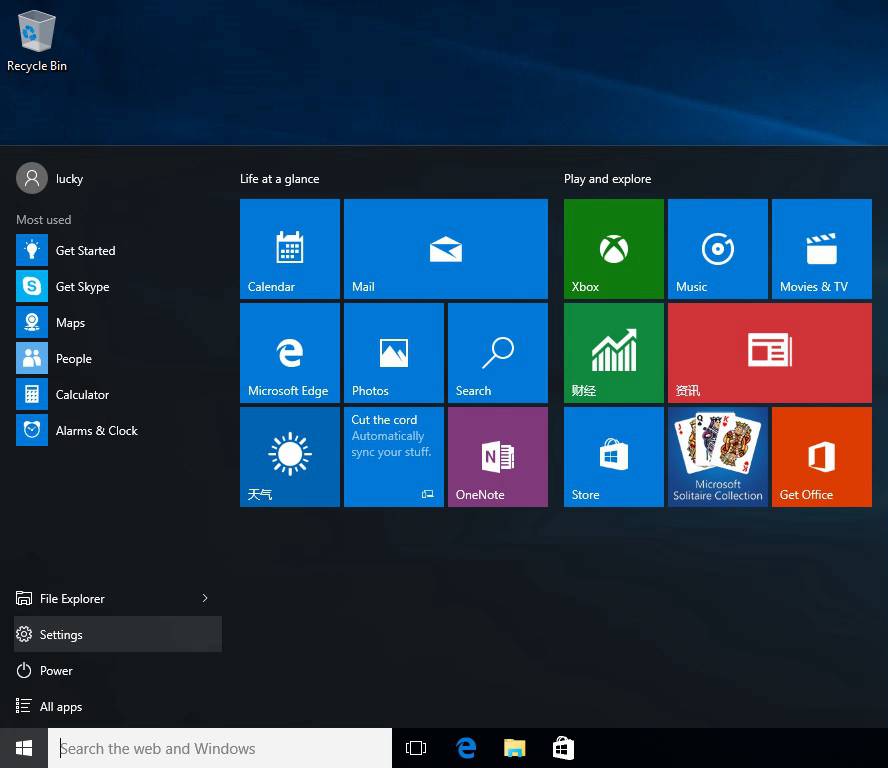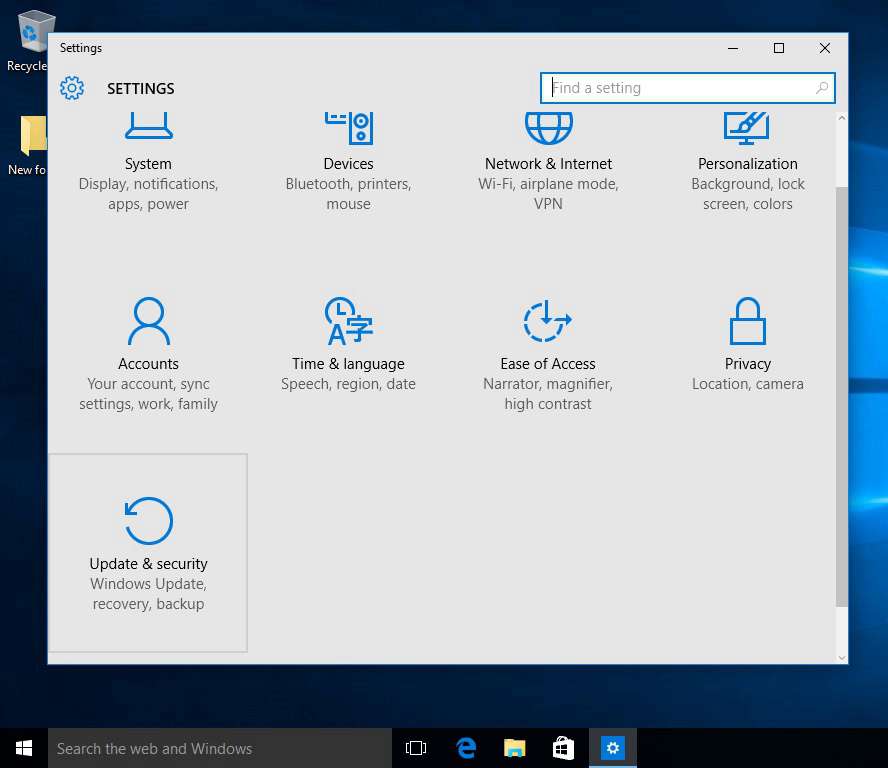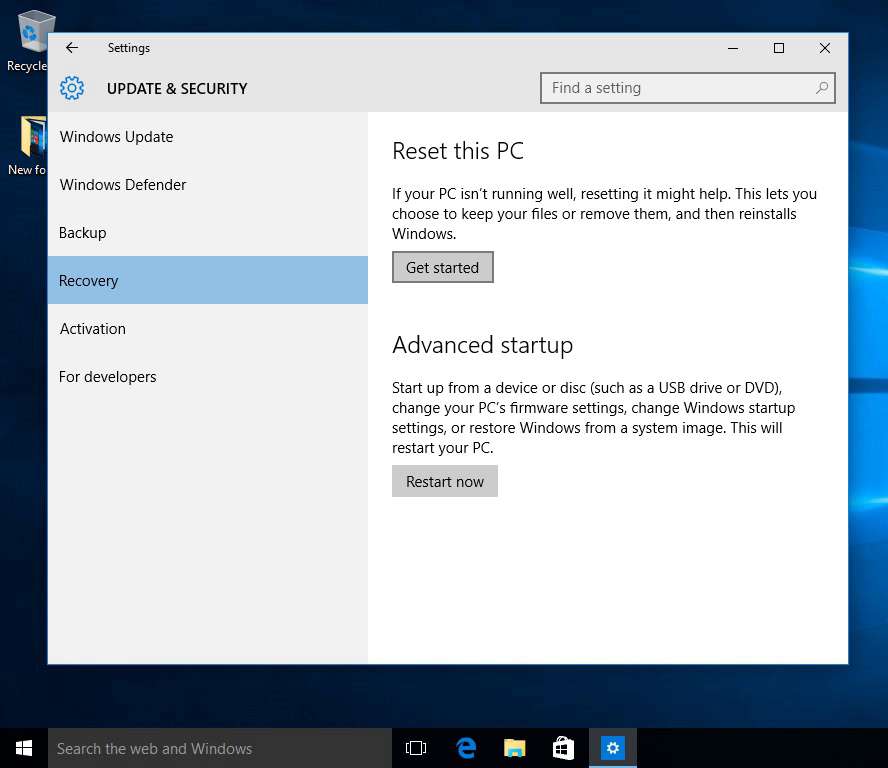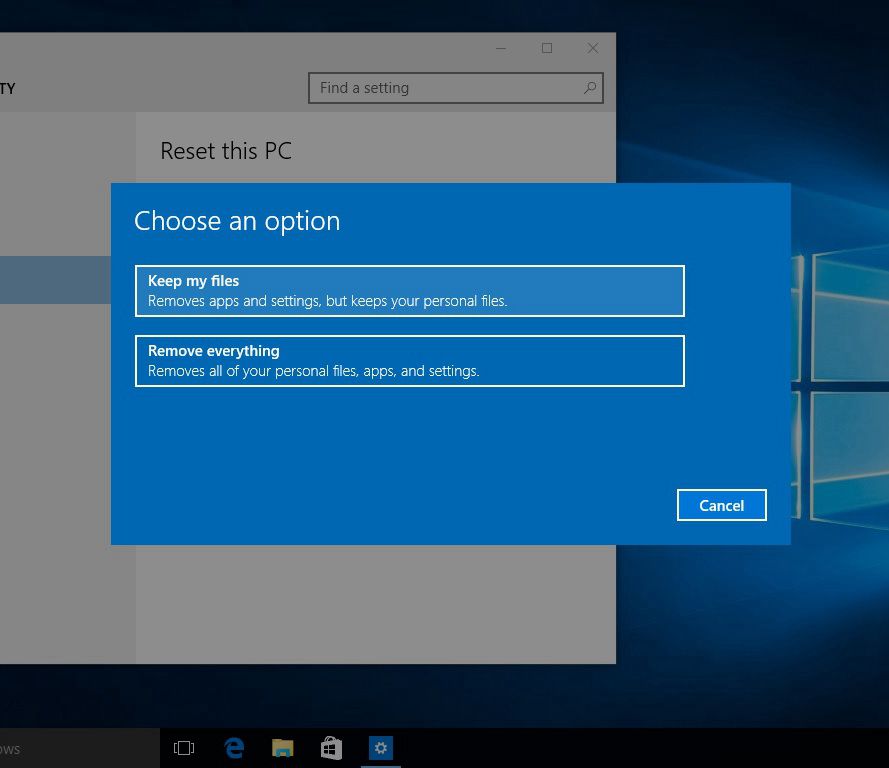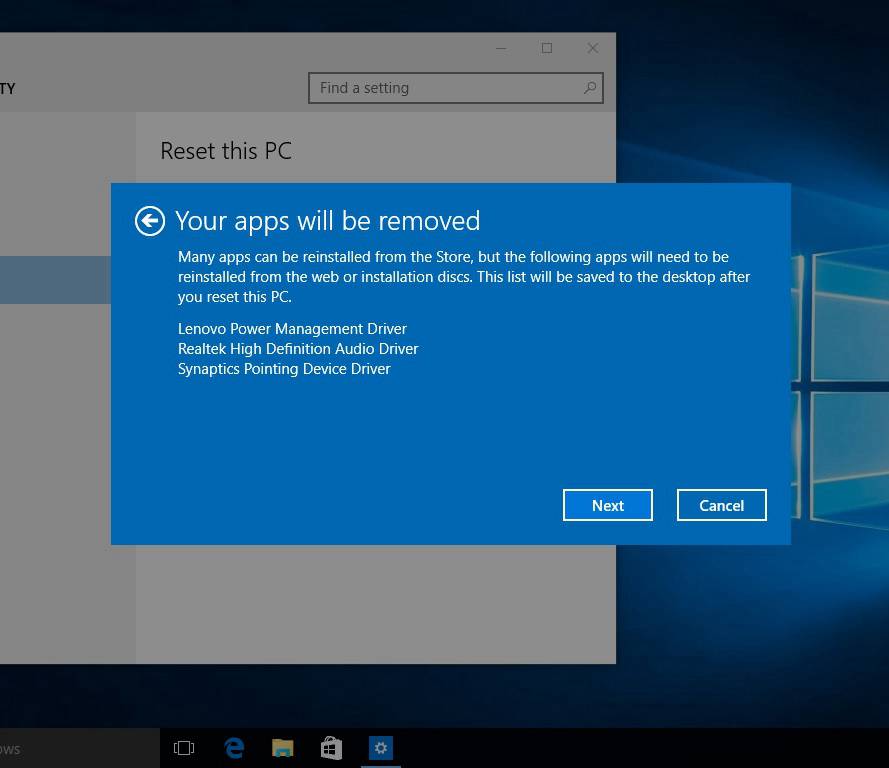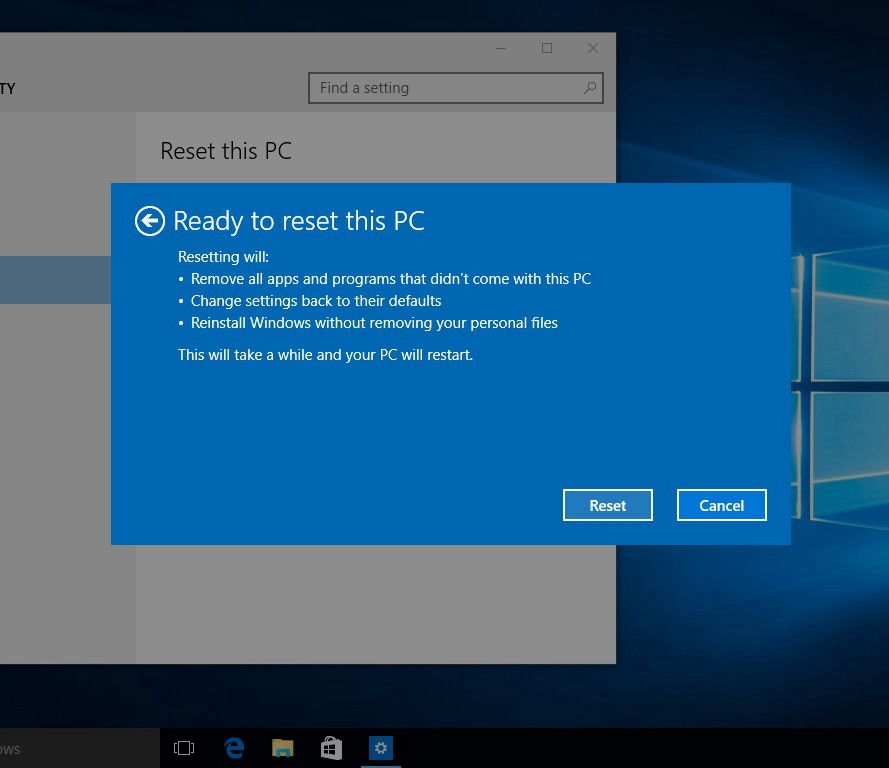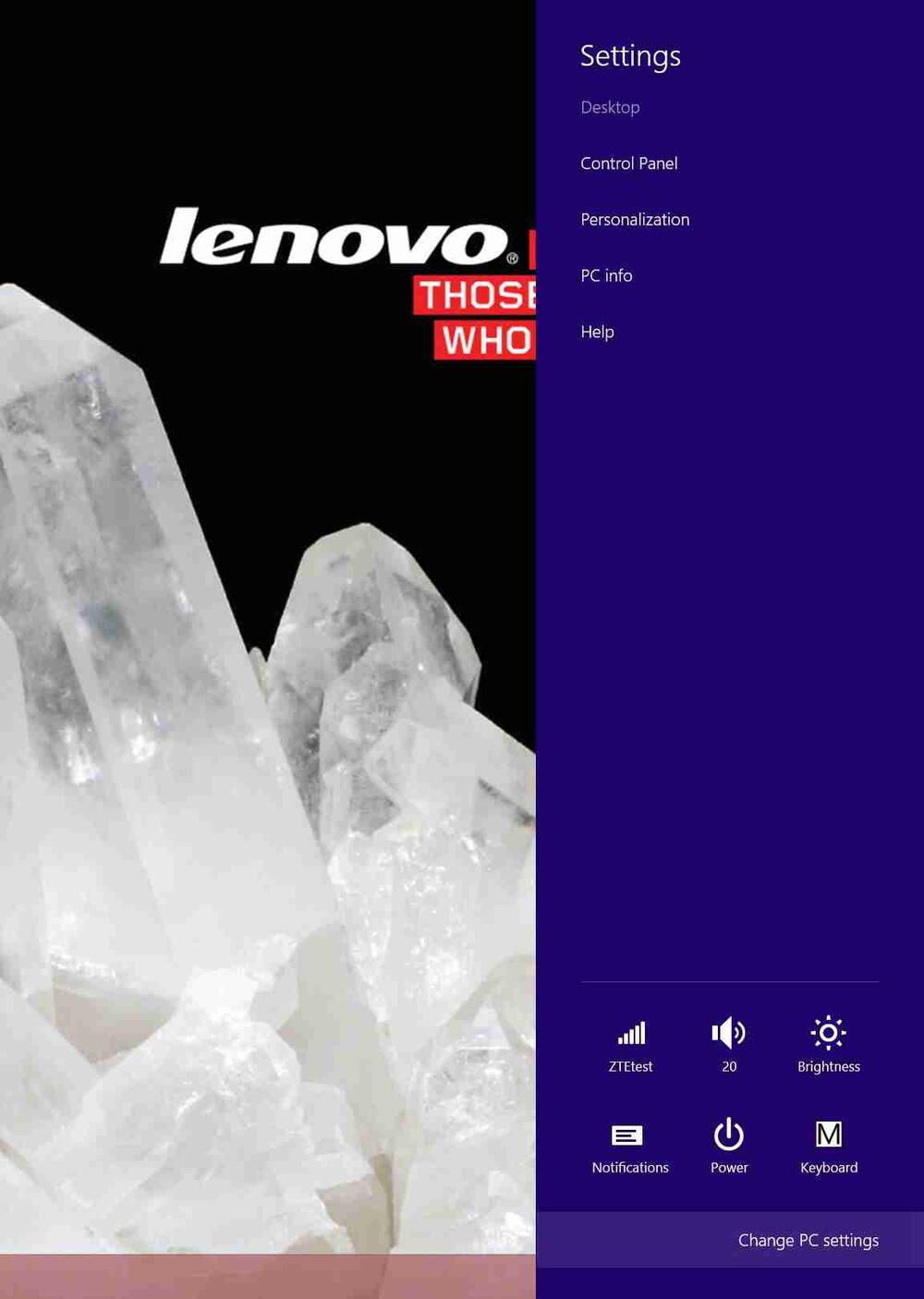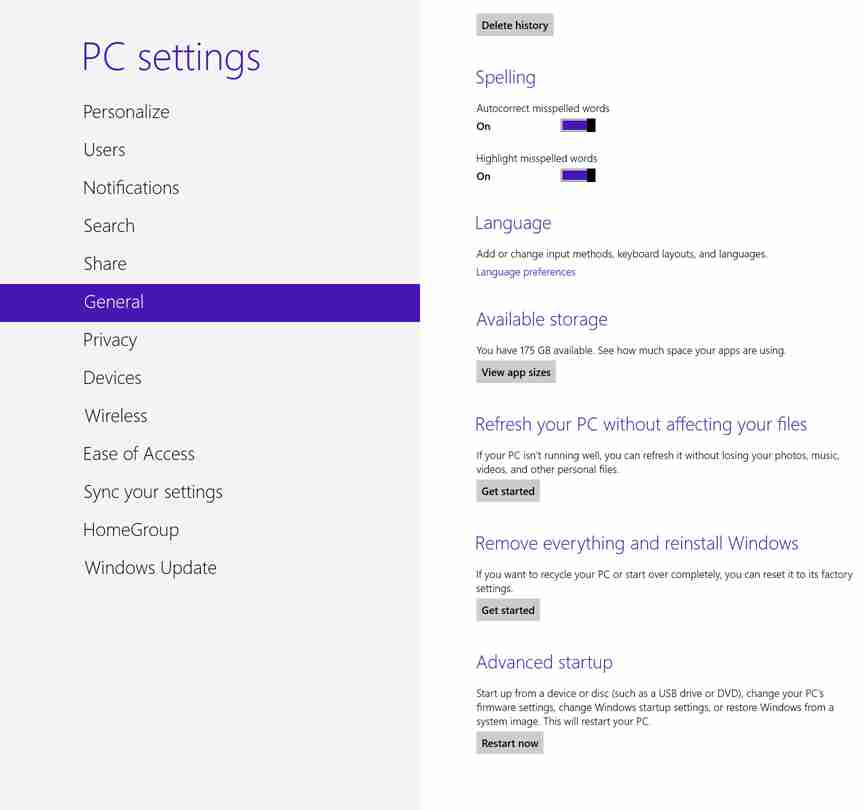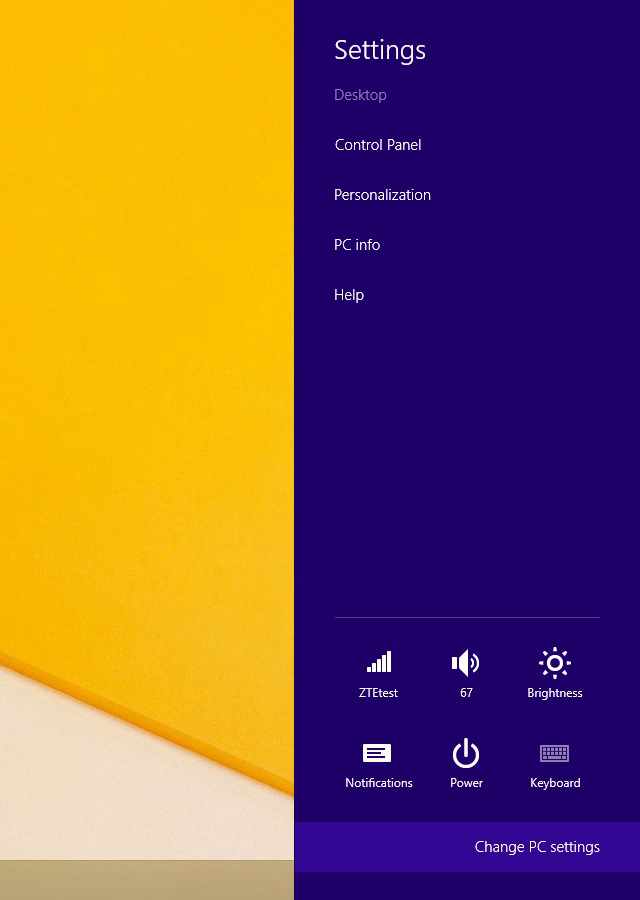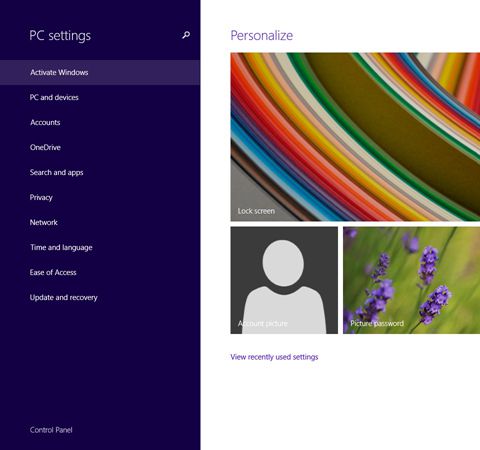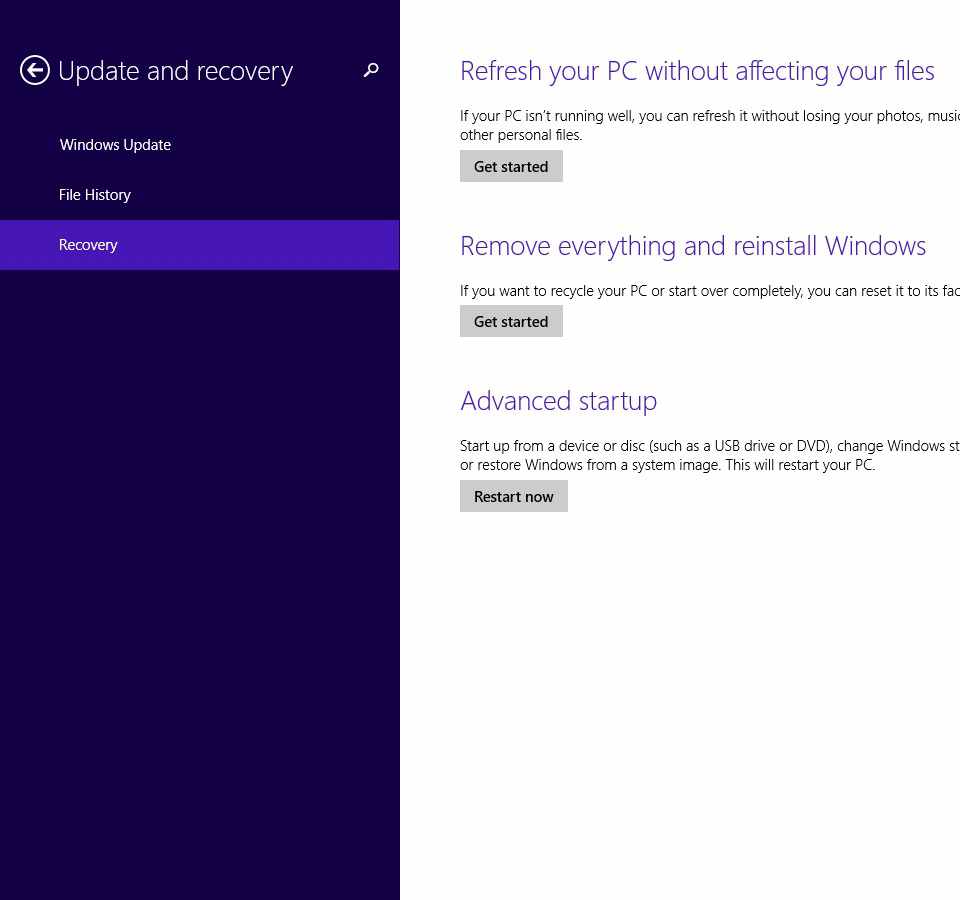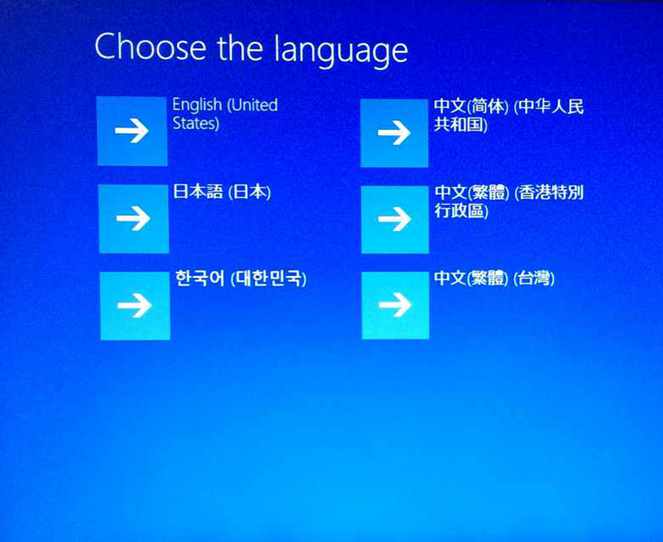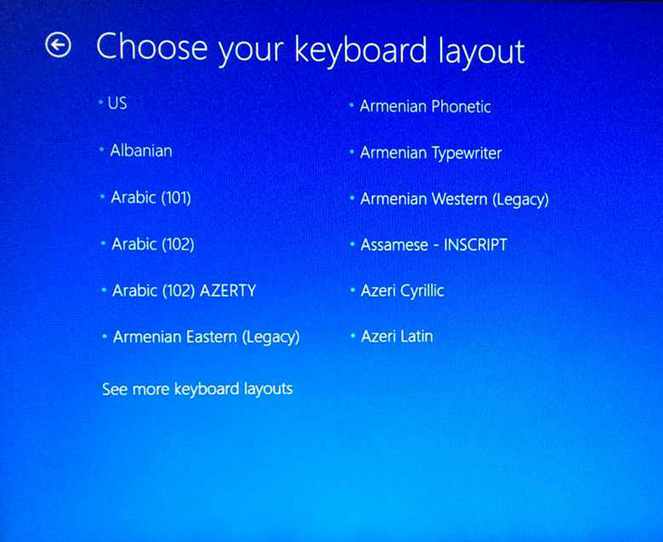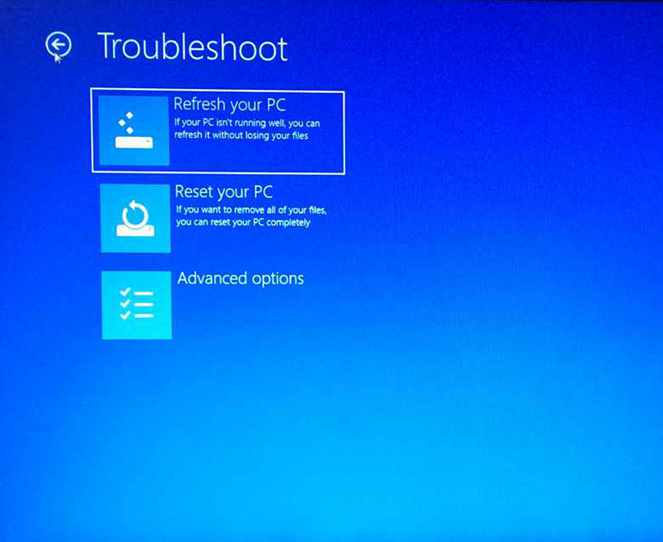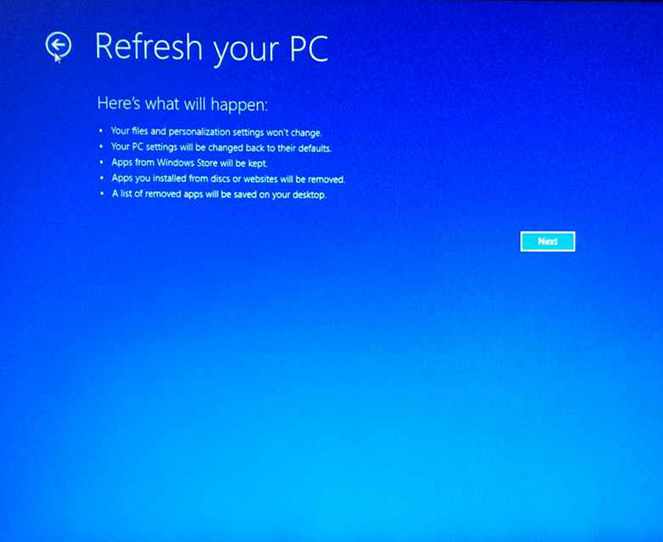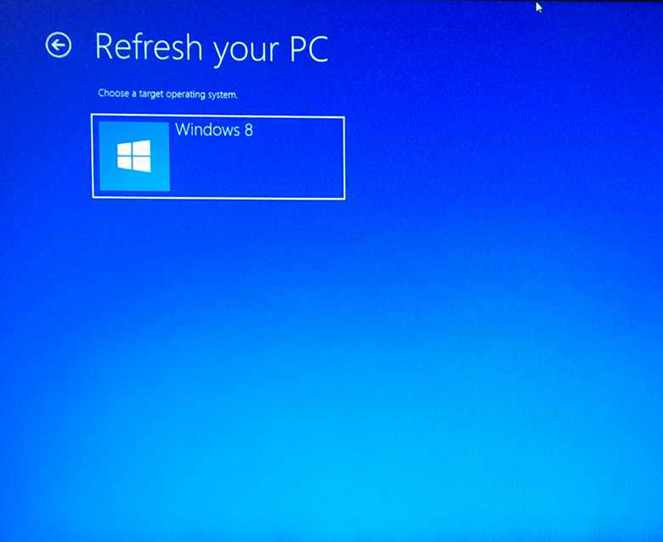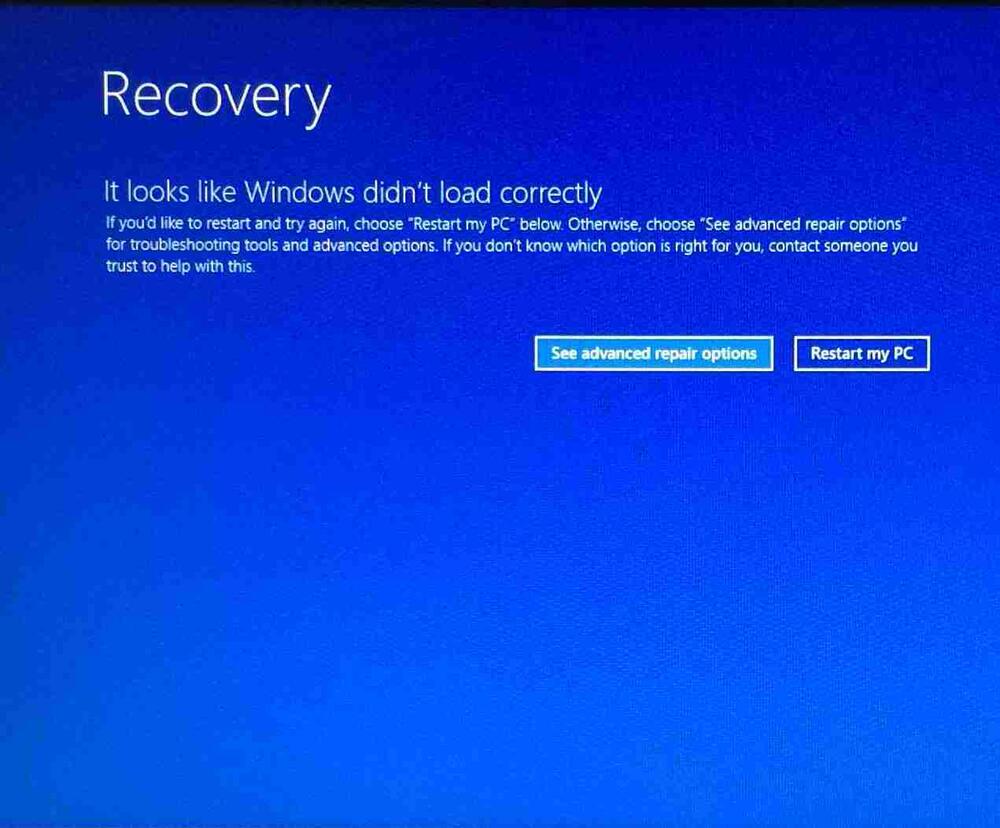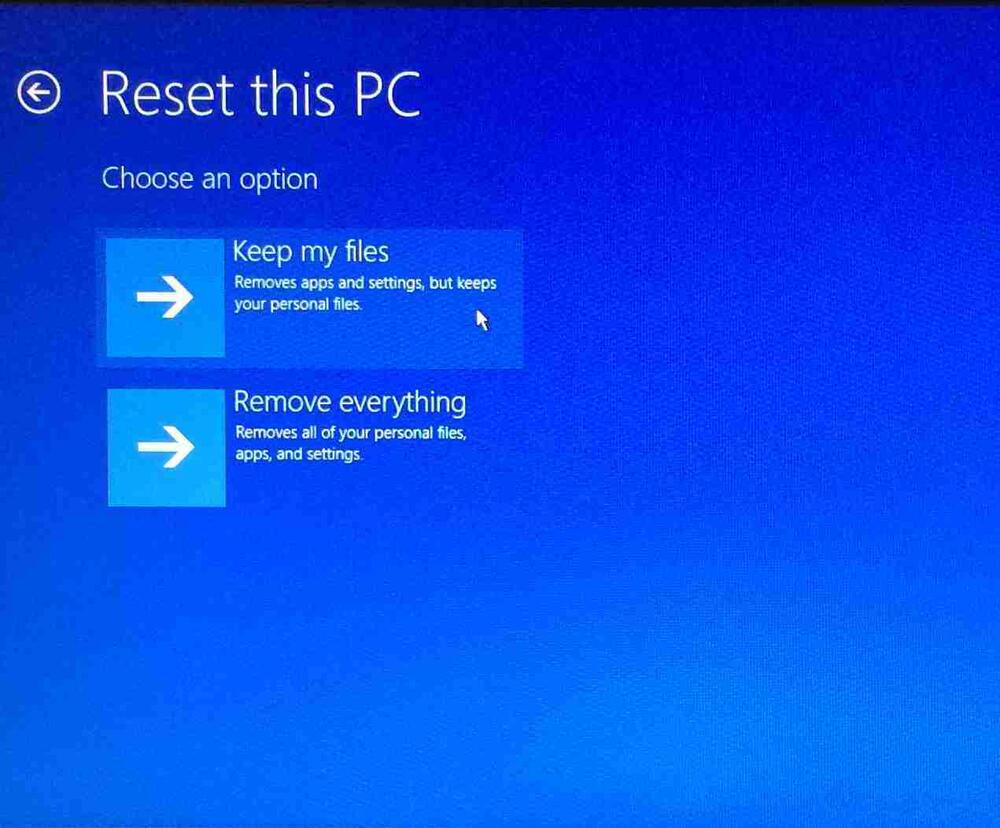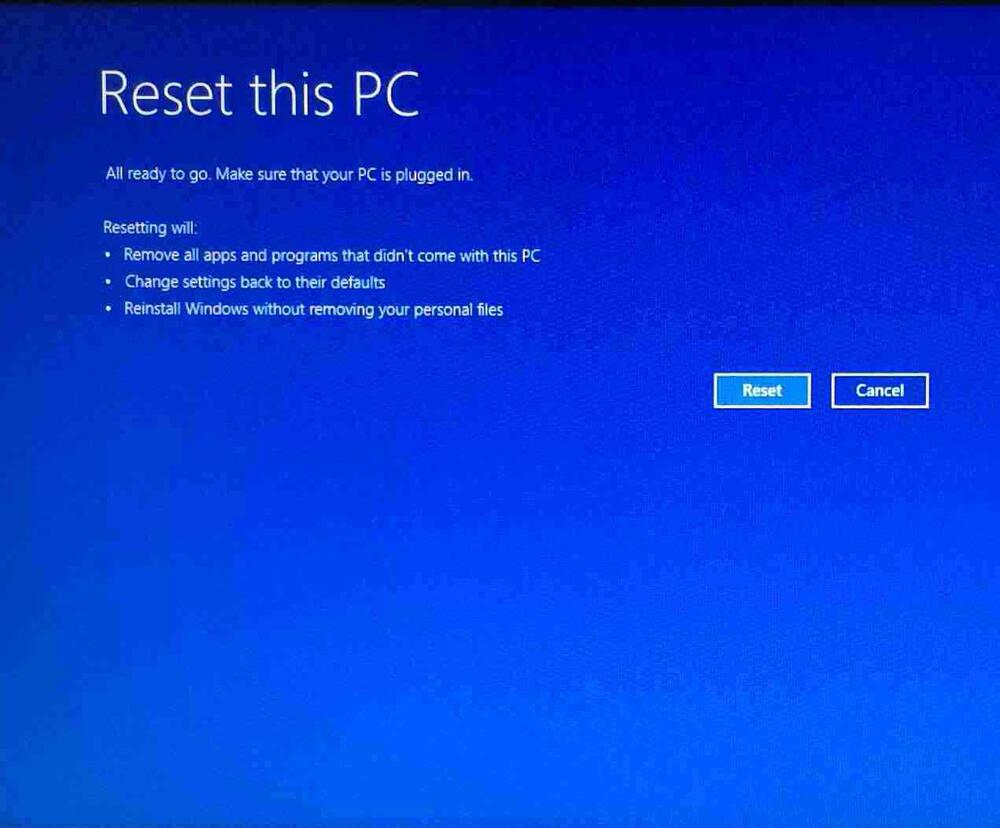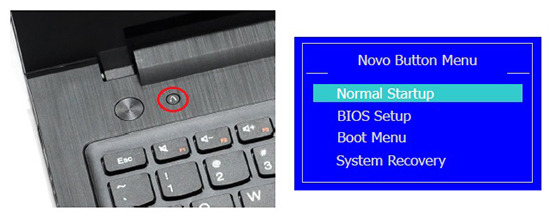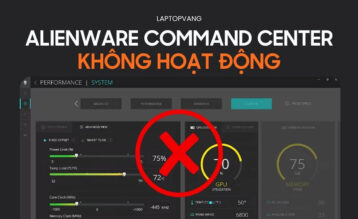Laptop Lenovo của bạn chạy chậm hay gặp lỗi phần mềm? Đừng lo, việc reset (khôi phục cài đặt gốc) có thể giúp máy hoạt động mượt mà như mới. Bài viết này sẽ hướng dẫn bạn cách Reset máy Lenovo đơn giản và hiệu quả nhất.
Mục lục
1. Reset Laptop Lenovo Qua Cài Đặt (Settings)
1.1 Đối với Windows 10 và Windows 11
- Vào Settings.
- Chọn Update & security.
- Chọn Recovery, rồi nhấn Get Started ở mục Reset this PC.
- Chọn Keep my files để bảo toàn dữ liệu cá nhân.
- Nhấn Next.
- Rồi nhấn Reset.
Lưu ý: Luôn phải cắm sạc cho máy trong quá mình máy Reset nhé!
Xem thêm: Surface
1.2 Đối với Windows 8
- Vào Settings (Cài đặt) > Change PC settings (Thay đổi cài đặt PC).
- Chọn General (Chung).
- Tại mục Refresh your PC without affecting your files (Làm mới PC mà không ảnh hưởng đến tệp của bạn), nhấn Get started (Bắt đầu).
- Làm theo hướng dẫn trên màn hình.
1.3 Đối với Windows 8.1
- Vào Settings (Cài đặt) > Change PC settings.
- Chọn Update and recovery > Recovery.
- Tại mục Refresh your PC without affecting your files, nhấn Get started.
- Máy sẽ tự động reset.
Xem thêm các bài viết liên quan khác tại đây:
- Hướng dẫn cách chụp màn hình laptop Lenovo đơn giản 2023
- Hướng dẫn cài đặt vân tay cho laptop đơn giản
2. Sử Dụng Boot Để Reset Laptop Lenovo
2.1 Đối với Windows 8 và 8.1
- Tắt máy, rồi khởi động lại. Khi logo Lenovo xuất hiện, nhấn và giữ phím F11.
- Chọn ngôn ngữ và bố cục bàn phím.
- Chọn Troubleshoot > Refresh your PC.
- Chọn Refesh your PC
- Sau đó nhấn Next
- Máy sẽ gợi ý hệ điều hành
- Bạn chọn lựa và sẽ bắt đầu quá trình
2.2 Đối với Windows 10 và Windows 11
- Tắt máy, rồi nhấn giữ nút nguồn 3 lần để vào màn hình Boot.
- Chọn See advanced repair options > Troubleshoot > Reset this PC
- Chọn Keep my files (Giữ lại tệp) hoặc Remove everything (Xóa mọi thứ).
- Làm theo hướng dẫn trên màn hình và bấm Next để tiến hành Reset.
Các Cách Khác
- Một số dòng máy Lenovo cũ có nút OneKey Recovery. Bạn chỉ cần nhấn và giữ nút này khoảng 10 giây để máy tự động khôi phục cài đặt gốc.
Nút OneKey Recover sử dụng khe chọc sim để kích hoạt
Hoặc phím bấm tích hợp sẵn trên bề mặt máy
- Bạn cũng có thể sử dụng phần mềm OneKey Recovery (tải về tại: https://www.easeus.com/backup-utility/lenovo-system-restore-without-data-loss.html).
Lưu ý: Trước khi Reset, hãy sao lưu dữ liệu quan trọng để tránh mất mát.
Chúc bạn thành công!